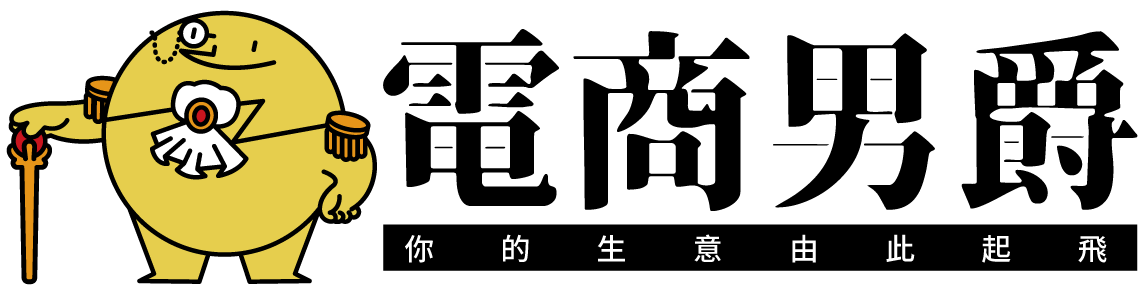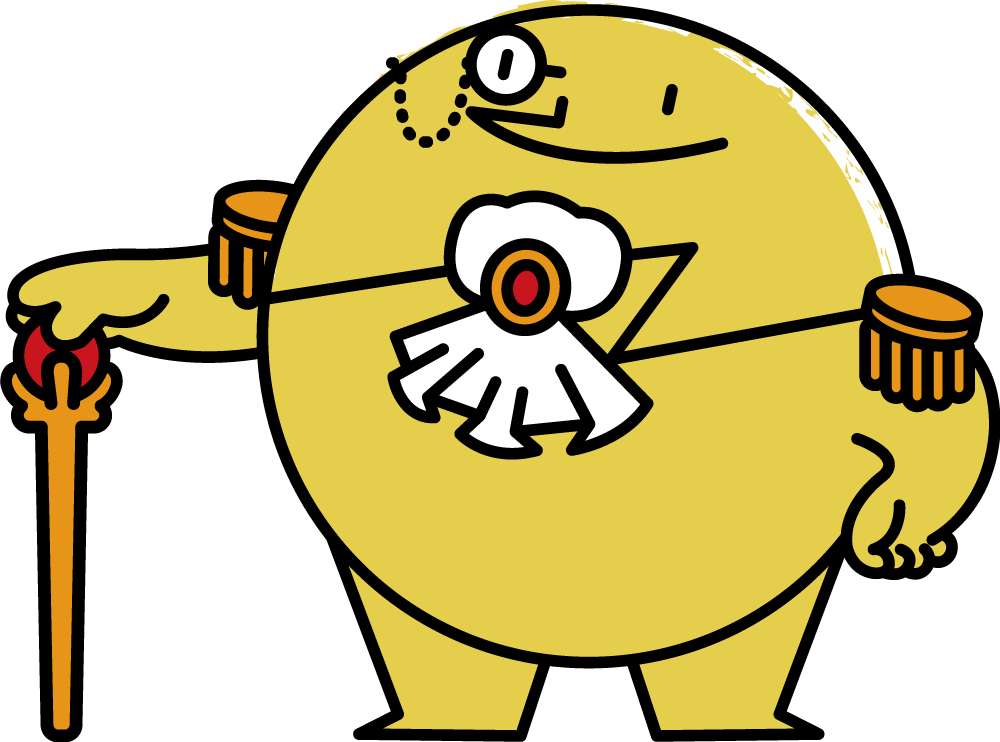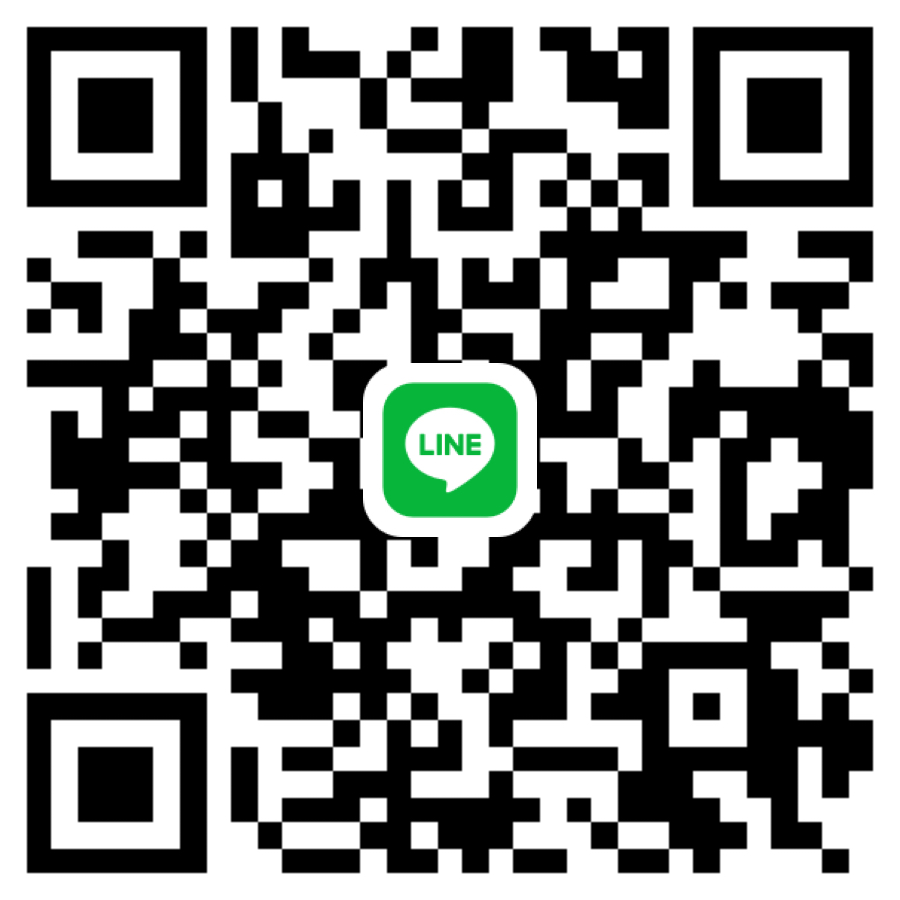做圖軟體完整指南:線上/離線軟體選擇與高效應用技巧
想找好用的「做圖軟體」? 這篇指南將帶你了解線上和離線軟體的差異,幫助你做出最佳選擇!線上軟體如Fotor,方便快捷,適合快速修圖、調整社群媒體圖片,但功能相對有限。 離線軟體則提供更強大的功能和控制力,例如Pinta介面簡潔易上手,適合初學者,而專業級軟體如Photoshop或GIMP則能滿足複雜的設計需求,但學習曲線較陡峭。 我的建議是:需要快速處理圖片就選線上軟體,想深入學習或進行專業設計就選擇離線軟體,並根據自身需求和預算選擇適合的軟體,別忘了多練習,才能真正掌握影像處理的精髓!
這篇文章的實用建議如下(更多細節請繼續往下閱讀)
- 如果您是社群媒體內容創作者,推薦使用Fotor等線上做圖軟體,因其便捷性與即時性,能迅速進行照片裁切、尺寸調整和人像美化,適合快速編輯和調整貼文圖片。掌握這些基本功能,不僅可以節省時間,還能提高您在社群媒體上的表現。
- 對於影像處理初學者,建議下載Pinta等功能豐富的離線軟體。這些軟體提供圖層、魔術棒和多種筆刷等進階功能,使您能更精細地調整影像,並進行創意設計。在掌握基本操作後,逐步探索更多功能,能有效提升您的設計能力和創作風格。
- 如果您需要進行專業的色彩校正和高階特效製作,則應考慮使用Photoshop或GIMP等專業級離線做圖軟體。雖然這類工具的學習曲線較陡,但投入時間學習和練習後,將能充分發揮其強大功能,幫助您在影像創作中展現更高水平的專業性。
可以參考 網路創業賣什麼?電商選品秘訣與高效營銷策略完整教學
踏入數位影像處理世界:線上與離線做圖軟體的選擇
在這個影像充斥的數位時代,無論您是社群媒體的活躍使用者、熱愛紀錄生活的攝影玩家,還是渴望創造引人注目的海報或插畫的藝術家,找到一款合適的「做圖軟體」至關重要。市面上有數不勝數的選擇,從功能強大的專業級工具到簡單易用的線上應用,可能讓人感到困惑。本指南將深入探討線上與離線做圖軟體的特性與優缺點,幫助您根據自身需求及技能水平,挑選出最適合的影像處理工具。
首先,我們需清晰劃分線上與離線軟體的主要差異。線上做圖軟體如知名的Fotor,其最大的優勢在於便捷性與即時性。用戶無需下載或安裝,只需確保穩定的網路連接,便可隨時隨地進行圖片編輯。Fotor提供了一系列實用的基本功能,如圖片裁切、尺寸調整及人像美化,並包含自動增強照片質量的選項,使您能迅速調整社群媒體上的貼文圖片。這對於需要快速處理圖片且缺乏時間學習複雜操作的使用者而言,非常理想。然而,線上軟體的功能往往相對有限,若您需要進行專業的色彩校正、複雜的圖層處理或高階特效製作,其能力可能不足以滿足需求。根據我的個人經驗,Fotor在日常照片的快速處理上表現良好,例如調整亮度或對比度,但在專業的色彩校正或精細的修圖方面,其表現則顯得有所欠缺。
相比之下,離線做圖軟體則提供了更強大的功能與細致的控制。這類軟體需要在您的電腦上下載並安裝,但回報的是更全面的功能及更流暢的操作體驗。例如,Pinta這款免費的開源軟體,以其簡潔易懂的介面和涵蓋圖層、魔術棒、多種筆刷等進階功能,成為影像處理初學者的理想選擇。它所提供的工具遠超過線上軟體,使用者可以更為精確地控制影像的每個細節。然而,即便是像Pinta這樣的輕量級軟體,其功能仍不及專業級軟體,例如Adobe Photoshop或GIMP,這些專業工具能夠滿足最複雜的圖像處理需求,包括色彩校正、特效製作及高級繪圖等功能。需要注意的是,這類軟體的學習曲線相對陡峭,使用者將需要投入更多時間學習與練習,才能真正掌握其強大功能。選擇哪類軟體,最終還是取決於您的需求與預算。如果您只需進行簡單的圖片編輯,線上軟體無疑是最佳選擇;若追求更多功能與精細控制,則應考慮離線軟體,並根據您的需求及預算,選擇最合適的工具。
向量圖像軟體:精準、無限放大,你的設計利器
在選擇「做圖軟體」時,理解不同圖像類型的特性至關重要。除了常見的像素圖像格式(如JPEG、PNG),向量圖像則是以數學公式來定義圖形,這意味著它們可無限放大而不失真。在任何尺寸下,這些圖像的細節始終清晰可見,不會出現模糊或像素化現象。因此,在需要高解析度輸出時,例如廣告看板、印刷品或網頁圖標設計,向量圖像展現出無可比擬的優勢。
許多人錯誤地認為向量圖像軟體僅適合專業設計師,其實,只要掌握基本技巧,即使是新手也能使用這些工具創作出精美作品。接下來,我們將探討兩款廣受歡迎的向量圖像軟體:Adobe Illustrator 和 Affinity Designer,更深入地了解它們的特點和優勢。
Adobe Illustrator:業界標竿,功能強大
Adobe Illustrator 一直以來都是向量圖像編輯軟體的業界標準,擁有功能強大而全面的特性,能夠滿足幾乎所有向量圖像設計的需求。無論是精美插圖、圖標設計或是網頁樣式,甚至是複雜的自訂字體和包裝設計,都是其擅長的領域。這些強大的功能,使得許多專業設計師將其視為首選工具。
不過,Adobe Illustrator 的價格相對昂貴,需透過訂閱付費才能使用,這對於預算有限的使用者來說,確實可能是一道門檻。然而,不可否認的是,它的功能強大、穩定性卓越以及豐富的社群和教學資源,使得它成為學習和實踐的理想選擇。
Affinity Designer:高性價比的完美替代方案
如果你正在尋找一款價格親民卻功能強大的 Adobe Illustrator 替代品,那麼Affinity Designer絕對值得考慮。這款軟體提供與 Illustrator 相媲美的強大功能,卻只需一次性購買,免去每月訂閱的負擔。對於個人用戶、學生或小型設計工作室來說,這是一個非常具有吸引力的選擇。
Affinity Designer 具備直觀易用的介面,涵蓋大部分向量圖像編輯需求,包括繪圖、排版、圖層管理及特效等功能。此外,它也支援多種檔案格式,便於與其他軟體進行合作。
選擇哪一款軟體最終取決於你的預算和特定需求。如果你需要功能最為全面且具有業界標準支援的工具,Adobe Illustrator 無疑是最佳選擇;但若你追求的是高性價比且能接受略微減少一些專業功能,Affinity Designer 便是理想的替代方案。
選擇向量圖像軟體的關鍵考量:
- 預算:考慮是一個一次性購買還是每月訂閱的費用。
- 功能需求:明確你需要哪些特定功能,例如自訂字體製作、複雜插圖設計或網頁圖標製作等。
- 易用性:評估軟體的介面是否直觀易懂,學習曲線是否平緩。
- 社群支援:尋找是否有充足的教學資源和社群支援可供使用。
- 檔案相容性:確保軟體支援你所需的檔案格式,避免兼容性問題。

做圖軟體. Photos provided by unsplash
免費線上圖片編輯軟體:Canva 與 Pixlr 深入比較
如果你是一位設計新手,或者只是需要迅速生成一些社群媒體圖片或簡報,那麼免費的線上圖片編輯軟體無疑是最佳選擇。其中,Canva和Pixlr是最受歡迎的兩個選擇,各具特色,你的選擇將取決於個人的具體需求。
Canva猶如一個強大的設計工具寶箱,其主要優勢在於多樣的模板和資源。無論是社群媒體內容、宣傳海報還是簡報、邀請函,Canva都有豐富的預設模板等待你來調整。即便沒有任何設計背景,你也能輕鬆創造出專業水準的視覺作品。Canva的界面直觀且操作簡單,採用拖放式功能,即使是首次使用者也能迅速上手。平台內含大量免費圖片、圖示、字體和元素,讓你在設計過程中游刃有餘。此外,Canva 還提供各種付費素材和功能,例如高解析度圖片及進階設計元素,滿足更高層次的需求。更值得一提的是,Canva的協作功能,允許團隊成員同時編輯同一設計,顯著提升工作效率,對於需要頻繁製作圖片的使用者或團隊來說,這種高效性不容小覷。
相較之下,Pixlr則專注於圖片編輯和修圖功能。儘管Pixlr也提供一些範本,其重心依然是在對圖片的調整和修飾上。用戶可以透過Pixlr調整圖片的亮度、對比度、飽和度,去除瑕疵,甚至進行更高階的圖層操作與蒙版製作。儘管Pixlr提供免費與付費版本,其中的免費版功能足以滿足日常修圖需求,而付費版則增添更多高級功能。如果你尋求精細修飾或專業的圖片編輯工具,Pixlr將是更適合你的選擇。其輕便性和無需下載的網頁端操作也增加了使用的便利性,無論何時何地都能輕鬆使用。然而,與Canva相比,Pixlr的模板資源相對較少,對於那些急於完成完整設計的使用者可能需要投入更多時間於構圖。
總結而言,Canva特別適合那些需快速生成圖像內容且重視模板和資源的使用者,而Pixlr則更加適合需要精細修圖且對軟體操作比較熟練的使用者。最終選擇應根據個人需求與偏好進行。建議你嘗試這兩款軟體的免費版本,親身體驗它們的功能與界面,從而找出最符合自己需求的選項。無論你選擇Canva還是Pixlr,這些工具都能在不高消耗時間與金錢的情況下,提升你的圖像設計技藝,讓你的線上形象更加專業吸引人。
以下是一些選擇的關鍵點:
- 需快速生成圖片且重視模板? 選擇 Canva
- 需精細修圖和圖片編輯? 選擇 Pixlr
- 重視協作功能? 選擇 Canva
- 需輕量級且無需下載的網頁端操作? 選擇 Pixlr
“`html
| 特點 | Canva | Pixlr |
|---|---|---|
| 主要功能 | 圖像設計、模板、協作 | 圖片編輯、修圖 |
| 優勢 |
|
|
| 劣勢 | 付費功能較多,免費資源有限制 | 模板資源相對較少 |
| 適合使用者 | 需要快速生成圖片且重視模板和協作功能的使用者 | 需要精細修圖且對軟體操作比較熟練的使用者 |
| 關鍵選擇點 |
|
|
“`
免費修圖軟體深度評比:PhotoCap、Paint.net與Polarr的優劣分析
在前面的介紹中,我們已經初步了解了幾款免費的修圖軟體。接下來,讓我們深入分析PhotoCap、Paint.net和Polarr各自的特點,幫助你根據個人的需求做出最合適的選擇。這三款軟體各具特色,無法簡單地用好壞來評價,關鍵在於找到最符合你需求的那一項。
PhotoCap的最大優勢在於其以使用者為中心的設計。對於影像處理的新手來說,PhotoCap以簡潔直觀的介面和明確的功能分類,使得使用者可以迅速上手,無需為複雜的選單與工具選項感到困惑。它內建了多種預設修圖範例,如製作個人大頭照或卡片等,使用者只需輕輕點擊,即可快速應用,省卻了不少試錯的時間。這對於需要快速完成簡單影像處理的使用者,像是小型電商經營者或社群媒體用戶,都是非常實用的。然而,PhotoCap在進階功能上卻有所欠缺,對於那些需要進行細緻修圖、照片合成或創造複雜特效的使用者,可能會感到力不從心。其圖層功能較為基本,缺少一些專業級軟體所具備的深入圖層操作選項。
Paint.net則是一個介於PhotoCap和Polarr之間的優良選擇。與PhotoCap相比,它提供了更為強大的功能,包括豐富的圖層管理、濾鏡特效以及多樣的調整工具,非常適合那些對影像處理有一定基礎的進階使用者。雖然它的學習曲線偏陡,需要一定時間去熟悉其操作介面及各種工具的功能,但一旦掌握,就能高效完成多種複雜影像處理任務。Paint.net最大的優勢在於其均衡性,在提供強大功能的同時,操作難度又不會像Polarr那樣高,因此非常適合希望擁有更強大功能但又不想處於繁瑣操作的使用者。而且,它在快速編輯數位照片特效方面的表現也相當優異,能輕鬆應用常用特效。
Polarr則是一款更貼近專業級的修圖軟體,其功能非常出色,提供了豐富的調整工具、濾鏡、圖層和遮罩功能,其操作邏輯與Adobe Lightroom頗為相似。對於尋求高品質影像處理效果的使用者,Polarr絕對是一個吸引人的選擇。它在色彩校正及細節調整方面的表現可媲美一些付費軟體,特別適合對品質有極高要求的使用者。不過,Polarr的學習曲線非常陡峭,需花費相當多的時間來熟練掌握它的每一個功能,其介面對於新手而言可能會略顯複雜。如果你追求專業的修圖效果並願意投入時間學習,Polarr無疑將會是你理想的選擇。
總體而言,適合你的軟體選擇取決於你的需求和技能水平。如果你需要快速解決簡單的影像處理任務,PhotoCap將是你的首選;若你希望擁有更強大功能與精細控制的平衡,Paint.net則是一個不錯的選擇;而如果你在追求專業修圖效果並願意投入時間學習,那麼Polarr無疑是你的不二之選。請記住,免費軟體的局限性在其功能完整性和穩定性上,在處理較大型檔案或執行複雜操作時,可能會出現限制。然而,對於大多數使用者而言,這些免費軟體已經足夠滿足日常的影像處理需求。
免費做圖軟體推薦:兼顧功能與易用性
選擇適合自己的做圖軟體時,除了考量其功能強大與否,價格也是一個關鍵因素。許多人會優先考慮免費的軟體,但這些軟體的功能是否能滿足日常需求呢?接下來,我們將深入探討幾款最受推薦的免費圖形設計軟體,並比較它們的優缺點,幫助您找到最合適的設計工具。
Gravit Designer:網頁版設計利器
Gravit Designer 是一個基於網頁的線上圖形設計工具,無需下載或安裝任何軟體,只需連網便可隨時隨地啟動設計。它的一大優勢在於使用簡便性和跨平台兼容性,不論您是 Windows、macOS 還是 Linux 的用戶,都能輕鬆上手。對於圖形設計、產品設計或網頁設計的從業者而言,Gravit Designer 絕對是一個理想的選擇。
Gravit Designer 的免費版具備豐富的功能,足以應對大部分設計需求。您可以使用它來創建圖形、動畫及 Icon等。內建的圖形 icon 和照片素材庫,省去了您搜尋外部素材的麻煩,能夠大幅提升工作效率。當然,若選擇付費版本,還可使用更進階的特效、濾鏡和協作功能,更能滿足專業設計需求。
優點:
- 線上無需下載安裝,操作便捷。
- 強大的跨平台兼容性。
- 免費版功能豐富,適合多種設計應用。
- 內建素材庫,設計效率高。
- 易於上手,學習過程不會過於繁雜。
缺點:
- 部分進階功能需要支付費用才能使用。
- 使用時必須連網,對於無網環境較為不便。
Adobe Photoshop:業界標準,但非完全免費
提到圖像編輯軟體,Adobe Photoshop 可謂家喻戶曉的業界標準。它功能強大,可以滿足從圖像合成、插畫創作到 3D 圖像製作等各種任務。Photoshop 提供了無數的設計功能,並不斷更新以滿足不斷變化的設計需求。然而,它並非完全免費,而是採訂閱制模式,使用者需要支付月費或年費才能享受到完整的功能。儘管有免費試用期,長期使用仍須付費。
雖然Photoshop不是免費軟體,但它在圖像編輯領域的影響力是不容小覷的,許多專業設計師依賴它來完成高品質的圖像處理工作。如果您需要進行高端的圖像編輯任務,例如專業級修圖、合成或特效處理,Photoshop仍然是一個值得的選擇,即使需支付相應的費用。
優點:
- 功能強大,業界公認的標準工具。
- 支援多種圖像格式及豐富的編輯功能。
- 持續更新,功能持續改善。
缺點:
- 需要付費訂閱,對預算有限的設計師來說可能是個負擔。
- 相較於其他軟體,學習曲線較為陡峭,需投入一定的學習時間以便熟練掌握。
總而言之,選擇免費做圖軟體時,應考慮自身需求和預算。Gravit Designer 針對需要便捷且易上手選項的使用者,而 Photoshop 則適合追求專業級功能和效果的設計師,但需支付相應的費用。
做圖軟體結論
綜上所述,選擇適合自己的做圖軟體並非易事,它取決於您的需求、預算以及技術水平。從快速修圖的線上軟體,到功能強大的離線專業級軟體,甚至是向量圖像軟體,每種都有其優勢和不足。本指南已涵蓋了多種線上及離線做圖軟體,從簡潔易用的Pinta、Fotor到功能強大的Photoshop、GIMP,以及針對特定需求的Canva、Pixlr和向量圖像軟體Adobe Illustrator、Affinity Designer等。我們也深入比較了PhotoCap、Paint.net和Polarr等免費修圖軟體,分析其各自的優缺點,希望能幫助您做出更明智的選擇。
記住,最好的做圖軟體並非存在於軟體本身,而是您與軟體之間的協同作用。 一款功能再強大的做圖軟體,若您無法有效運用其功能,也無法發揮其最大價值。因此,我們鼓勵您多嘗試不同的做圖軟體,從中找到最符合您操作習慣和工作流程的工具。 不要害怕嘗試,也不要被琳琅滿目的功能選項嚇倒,持續練習,才能真正掌握影像處理的精髓,進而提升您的設計和創作能力。
選擇做圖軟體的過程,也是探索自身創作風格和提升技能的過程。希望這份做圖軟體完整指南能為您提供一個清晰的框架,引導您在數位影像處理的世界中,找到最得心應手的工具,創作出令人驚豔的作品!
做圖軟體 常見問題快速FAQ
線上做圖軟體和離線做圖軟體,哪種比較好?
線上做圖軟體(例如Fotor)方便快捷,適合快速修圖和簡單設計,例如調整社群媒體圖片。但功能相對有限,不適用於複雜的圖像處理。離線做圖軟體(例如Pinta、Photoshop、GIMP)功能更強大,控制更精細,適合深入學習或專業設計,但學習曲線較陡峭。最佳選擇取決於您的需求:快速處理選線上軟體,深入學習或專業設計選離線軟體。
初學者應該選擇哪種做圖軟體?
對於初學者,建議從輕量級的離線軟體入手,例如Pinta。它介面簡潔易上手,功能也相對豐富,能讓您循序漸進地學習影像處理技巧,避免被過多複雜功能嚇倒。 等您對基本操作熟悉後,再考慮進階到功能更強大的專業軟體,例如Photoshop或GIMP。
免費的做圖軟體好用嗎?有哪些推薦?
許多免費做圖軟體都相當好用,功能足以應付日常需求。例如Canva適合快速製作社群媒體圖片及簡報,Pixlr則擅長圖片編輯和修圖。 其他像是PhotoCap、Paint.net和Polarr也各有優勢,適合不同程度的使用者。 選擇時應考量自身需求和技能水平,多嘗試不同的免費軟體,找到最適合自己的才是最好的。 需注意,免費軟體的功能和穩定性可能不如付費軟體。